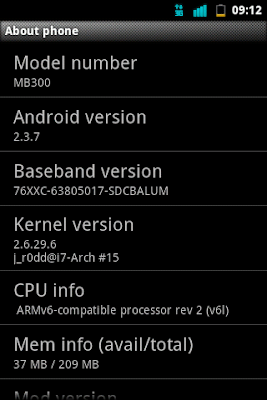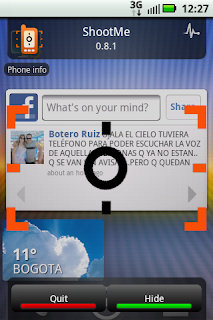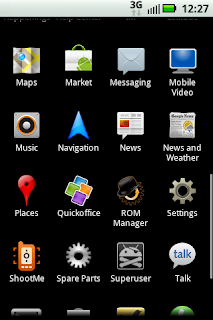Hoy les mostrare como flashear una nueva versión de Cyanogenmod a nuestro celular Motorola BackFlip. En anteriores artículos les comente como hacer root y flashear un recovery.
-Descargamos Cyanogenmod en su ultima versión publicada.
http://download.cyanogenmod.com/get/RC/update-cm-7.2.0-RC1-motus-signed.zip
-Descargar Google Apps en su ultima versión publicada para 2.3.
http://goo.im/gapps/gapps-gb-20110828-signed.zip
-Copiamos ambos ficheros en el raiz de la memoria al celular conectándolo vía USB.
-Reiniciamos nuestro celular en modo Recovery
-Hacemos un backup de nuestro celular si no lo hemos ya hecho entrando a backup and restore
-Hacemos un wipe cache partition
-Hacemos un wipe data/factory reset
-Instalamos desde install zip from sdcard - choose zip from sdcard escogiendo el zip que ya copiamos en el raiz, en este caso update-cm-7-20120420-NIGHTLY-motus-signed.zip
Vamos por un café mientras esperamos....
-Instalamos gapps-gb-20110828-signed.zip
-Instalamos gapps-gb-20110828-signed.zip
-Apagamos el celular con power off y quitamos su batería por 1 minuto o un poco mas.
-Encendemos nuestro celular y después de un poco mas de 1 minuto nos pide tocar el dibujo de la mascota Android, dar click al boton Emergency dial o Change language. Como yo lo dejo en idioma Ingles, doy click en la mascota para continuar.
-Nos conectamos a nuestra cuenta gmail dando click en Sign in o creamos una nueva cuenta.
-Abrimos el teclado e introducimos la info de nuestra cuenta gmail
-Aceptamos las políticas de uso
-Aceptamos las políticas de Google Play
-Instalamos las aplicaciones que queramos tener, ejemplo, foursquare, google+